Das Sperren Ihres iPhones ist unerlässlich, wenn Sie Ihre Daten vor Dieben, Hackern und Neugierigen schützen möchten.
Aber wenn Sie Ihren iPhone Code vergessen, kann es plötzlich schwieriger werden, es zu nutzen. Nach sechs fehlgeschlagenen Passcode – Versuchen sperrt das iPhone für eine gewisse Zeit und zeigt eine Fehlermeldung “iPhone ist deaktiviert” an. Glücklicherweise können Sie auch die von Apple empfohlenen Methoden (Finder, iTunes und iCloud) oder den in diesem Artikel erwähnten Passixer iPhone Unlocker ausprobieren.
Schnelle Antwort: Was soll man tun, wenn man den iPhone Code vergisst?
Apple macht klar, dass der Weg, ein vergessenes iPhone/iPad – Passcode zu beheben, darin besteht, das iPhone oder iPad auf Werkseinstellungen zurückzusetzen. Es gibt wirklich keine Möglichkeit, die aktuellen Daten Ihres Telefons zu speichern, es sei denn, Sie haben eine Sicherung gemacht, bevor Sie den iPhone Code vergessen haben. Die groben Schritte sind, dass man das iPhone an einen Mac (oder einen PC mit installiertem iTunes) anschließt und dann den Wiederherstellungsmodus aktiviert, um das Telefon auf die Werkseinstellungen zurückzusetzen. Dadurch wird das vergessene Passwort entfernt und das Telefon wieder ordnungsgemäß funktioniert.
Dies mag kompliziert klingen, aber Apple bietet eine detaillierte Anleitung zur Aktivierung des Wiederherstellungsmodus für Ihr iPhone, sodass Sie es auf die Werkseinstellungen zurücksetzen und erneut einrichten können (der Prozess kann je nach verwendetem Modus leicht unterschiedlich sein). Hier sind auch die Methoden für Sie.
Methode 1: Entsperren des iPhones ohne Passcode
Das erste zu empfehlende Softwareprogramm ist der Passixer iPhone Unlocker, der Ihr iPhone ohne Passcode und iTunes entsperren kann. Der Passixer iPhone Unlocker ist in der Branche für seine Effizienz und seinen hohen Erfolgswert bekannt, da es viele leistungsstarke Funktionen hat.
Viele iOS Geräte, die Probleme hatten, fanden Lösungen mit dem Passixer iPhone Unlocker. Der Passixer iPhone Unlocker unterstützt iOS Geräte aller Betriebssysteme. Seine Funktionen umfassen: Löschen des Bildschirmschließcodes (4/6 – stelliger Passcode, Touch ID oder Face ID), Umgehen des iCloud – Aktivierungsschlosses in nur 3 Schritten, Löschen der Apple ID ohne Passwort, Entfernen des MDM von allen Arten von iOS Geräten und effizientes Ein-Klick-Löschen des iTunes Sicherungsverschlüsselungspassworts.
Die Schritte, die Sie sich am meisten wünschen, um Ihr iPhone zu entsperren, lauten wie folgt:
Bevor der Gebrauch beachten:
- Das Löschen des Bildschirmschließcodes löscht alle Daten und Einstellungen. Man kann die Daten aus iCloud wiederherstellen, wenn man zuvor in iCloud eine Sicherung gemacht hat.
- Es ist ratsam, “Find My iPhone” im Voraus auszuschalten. Andernfalls kann es möglicherweise nicht entsperrt werden. Wenn “Find My iPhone” aktiviert ist, muss man das iCloud – Passwort eingeben, um das Gerät zurückzusetzen.
- Denken Sie daran, sich vor dem Entsperren zu registrieren.
Schritt 1: Installieren und starten Sie den Passixer iPhone Unlocker kostenlos. Verbinden Sie dann Ihr iPhone mit Ihrem Computer über ein Datenkabel. Wählt “Wipe Passcode” auf der Startseite aus, und es wird Ihr iPhone automatisch erkennen.

Schritt 2: Prüfen und stellen sicher, dass die Informationen zu Ihrem iPhone absolut korrekt sind. Klickt “Start”, und es wird das Firmware – Paket herunterladen, um Ihr iPhone zu entsperren.

Schritt 3: Nachdem das Firmware – Paket heruntergeladen wurde, wird der Passixer iPhone Unlocker Sie auffordern, “0000” einzugeben, um die Entsperrung zu bestätigen. Dann wird das Programm sofort mit der Entsperrung Ihres iPhones beginnen.

Schritt 4: Dann muss man nur noch auf das Ende des Entsperrungsvorgangs warten. Wenn Ihr iPhone erfolgreich entsperrt wurde, zieht man das Datenkabel heraus.

Methode 2: Entsperren des iPhones über Finder/iTunes (Wiederherstellen des iPhones)
Eine andere Methode besteht darin, das iPhone über Finder/iTunes zurückzusetzen. Diese Methode funktioniert nur, wenn man das iPhone zuvor mit dem Computer synchronisiert hat und eine Daten – Sicherung vorliegt, andernfalls wird es nicht funktionieren.
Wenn man die Meldung “iTunes kann nicht mit dem iPhone verbunden werden, da es mit einem Passcode gesperrt ist. Sie müssen das Passcode auf Ihrem iPhone eingeben, um iTunes zu verwenden.” sieht, bedeutet das, dass man die nächste Methode benötigt, um den deaktivierten Bildschirm zu entsperren.
Für Mac-Benutzer:
Schritt 1: Verbinden Sie Ihr iPhone mit Ihrem Mac über das entsprechende Kabel.
Schritt 2: Öffnet Finder und wählt Ihr gesperrtes iPhone aus.
Schritt 3: Wählt “Allgemein” in der oberen Leiste aus. Findet und klickt auf “Wiederherstellen von Sicherung” unter “Sicherungen”.
Schritt 4: Alle Sicherungen werden angezeigt. Wählt eine aus, um wiederherzustellen.
Schritt 5: Gebt das Mac Passwort ein und klickt auf “Wiederherstellen”. Ihre Daten werden wiederhergestellt. Ihr Passwort wird ebenfalls gelöscht, und man kann ein neues setzen.
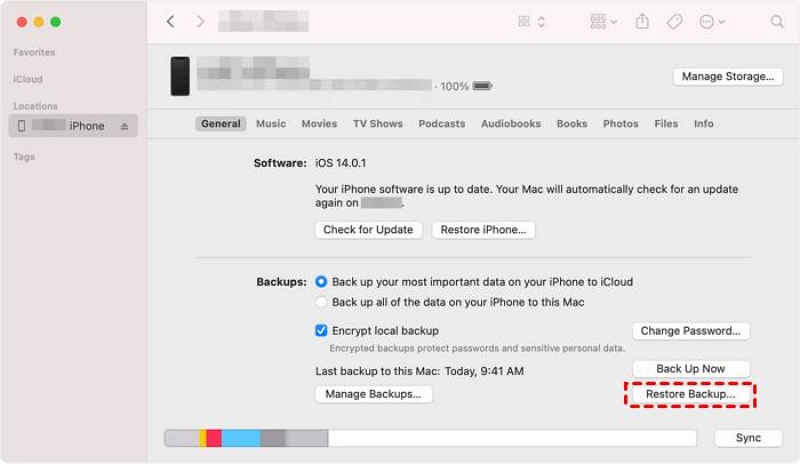
Für Windows-Benutzer:
Schritt 1: Verbinden Sie Ihr iPhone mit einem Windows – Computer über ein USB – Kabel und öffnet iTunes. Wartet, bis iTunes Ihr iPhone synchronisiert hat. (Wenn Sie nach einem Passwort gefragt werden, versuchen Sie, sich mit einem anderen Computer zu verbinden.)
Schritt 2: Wenn die Synchronisierung abgeschlossen ist, klickt auf “Wiederherstellen iPhone”.
Schritt 3: Wenn die Wiederherstellung abgeschlossen ist, erscheint der iOS – Einstellungsscreen. Klickt auf “Wiederherstellen von Sicherung” und wählt die Sicherung aus, die man wiederherstellen möchte.
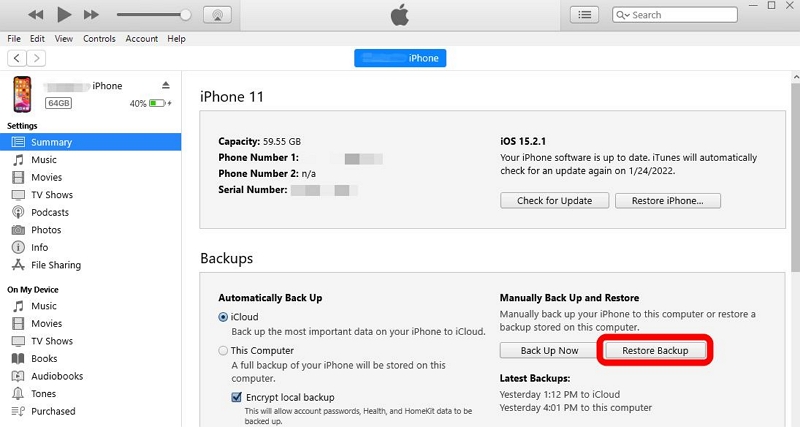
Methode 3: Entsperren des iPhones über den iTunes – Wiederherstellungsmodus
Der iTunes-Wiederherstellungsmodus ist ein integrierter Modus des iPhones, der Benutzern hilft, iOS – Fehler zu diagnostizieren und das Problem, dass das iPhone nicht mit dem Computer verbunden werden kann, zu beheben. Da Ihr iPhone gesperrt/deaktiviert ist, kann iTunes es nicht automatisch erkennen. Daher muss man zuerst das gesperrte iPhone in den Wiederherstellungsmodus versetzen. Der Wiederherstellungsmodus ermöglicht es, das iPhone zu löschen und das Gerät neu einzurichten.
Vorbereitungen:
1. Bereitet ein Kabel vor, das sowohl mit dem iPhone als auch mit dem Computer kompatibel ist.
2. Man muss einen Computer vorbereiten.
Für Windows-Benutzer: Stellen sicher, dass Windows 8 oder höher und die neueste Version von iTunes installiert sind.
Für Mac-Benutzer:
Wenn es macOS Catalina oder neuer ist, startet Finder.
Wenn es macOS Mojave oder älter ist, installiert und öffnet die neueste Version von iTunes.
Schritte des iTunes-Wiederherstellungsmodus:
Schritt 1. Schaltet das iPhone aus.
Option 1. Für iPhone 8 bis iPhone 15, einschließlich iPhone SE (2. und 3. Generation) – Drückt und hält den Seitentaster und den Lautstärkereduzier – Taster gleichzeitig, bis der Ausschalt – Regler erscheint.
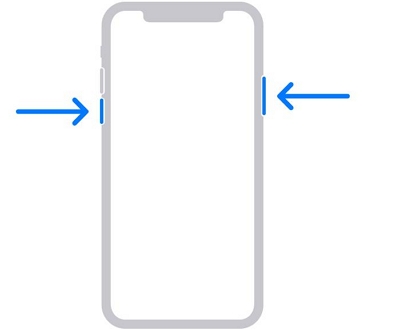
Option 2: iPhone 7, iPhone 7 Plus – Drückt und hält den Seitentaster, bis der Ausschalt – Regler erscheint.
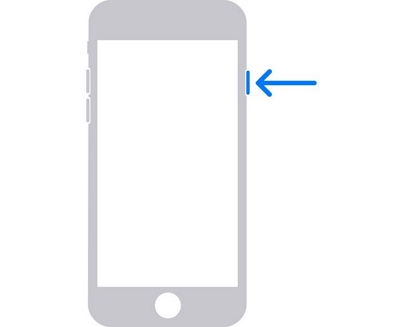
Option 3: iPhone SE (1. Generation), iPhone 6s und älter – Drückt und hält den oberen Taster, bis der Ausschalt – Regler erscheint. Zieht den Regler, um das iPhone auszuschalten, und wartet eine Minute, um sicherzustellen, dass es vollständig ausgeschaltet ist.
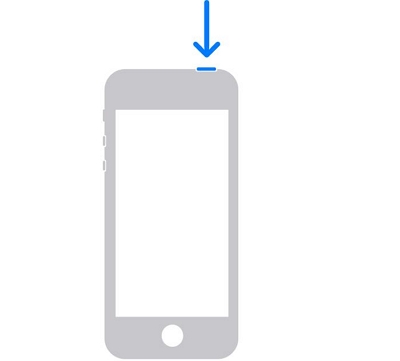
Schritt 2: Bringt das iPhone in den Wiederherstellungsmodus.
Option 1: Für iPhone 8 bis iPhone 15, einschließlich iPhone SE (2. und 3. Generation) – Verwendet die Seitentasten.
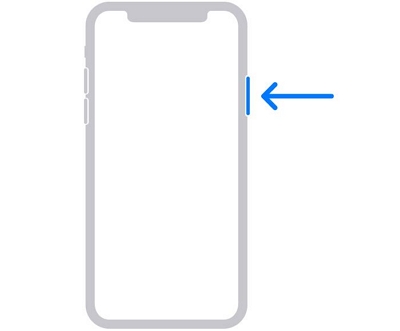
Option 2: Für iPhone 7, iPhone 7 Plus – Verwendet den Lautstärkereduzier-Taster.

Option 3: Für iPhone SE (1. Generation), iPhone 6s und älter – Verwendet den Home – Taster.
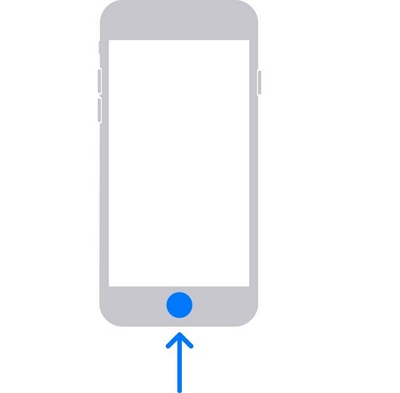
Schritt 3: Drückt und hält den entsprechenden Taster des jeweiligen Modells und verbindet gleichzeitig das iPhone mit dem Computer. Behält den Taster gedrückt, bis man den Wiederherstellungsmodusscreen auf dem iPhone sieht, und lässt ihn dann los.
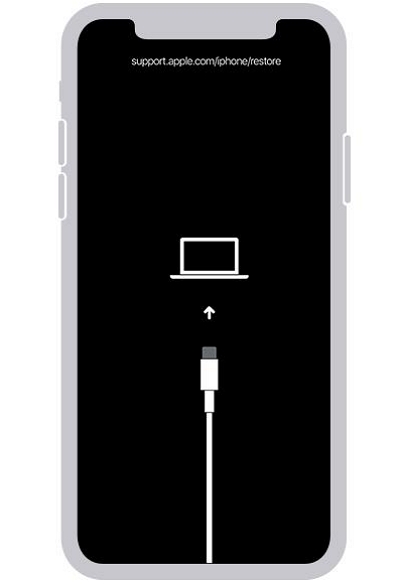
Tipp: Wenn der Passwortscreen erscheint, muss man das iPhone ausschalten und neu starten.
Schritt 4: Öffnet iTunes/Finder, und es wird die Meldung “Es gibt ein Problem mit Ihrem iPhone, und es muss aktualisiert oder wiederhergestellt werden.” angezeigt. Klickt auf “Wiederherstellen”.
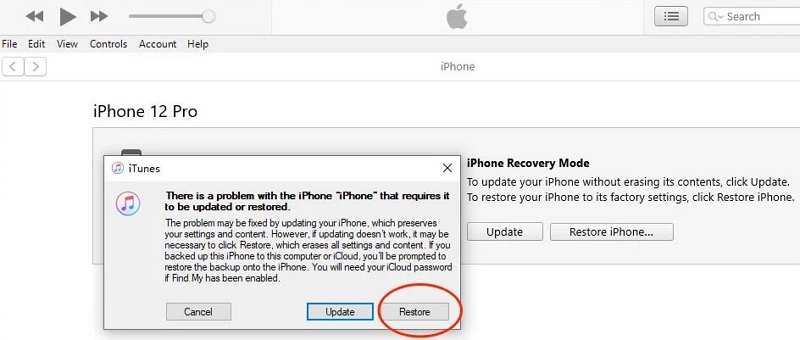
Schritt 5: Dann wird iTunes oder Finder fragen: “Sind Sie sicher, dass Sie Ihr iPhone auf die Werkseinstellungen zurücksetzen möchten? Alle Medien und anderen Daten werden gelöscht.” Wählt “Wiederherstellen” aus.
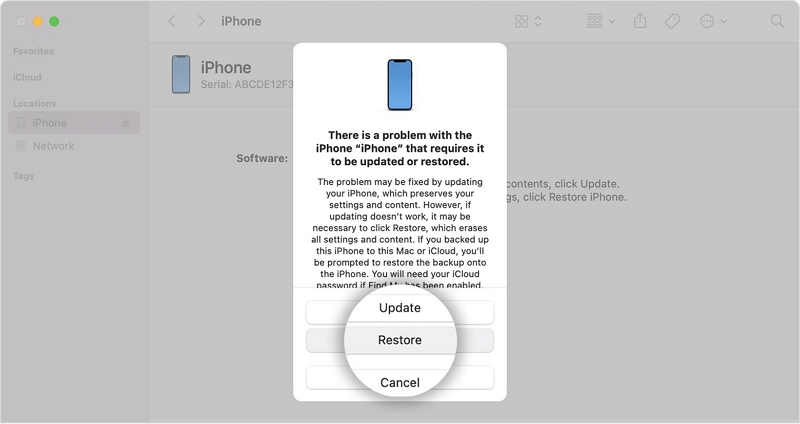
Schritt 6: Der Computer lädt die Software für das iPhone herunter und startet den Wiederherstellungsvorgang.
Tipp: Wenn der Download länger als 15 Minuten dauert und Ihr Gerät den Wiederherstellungsmodusscreen verlässt, lässt man den Download beenden, schaltet dann das iPhone aus und startet erneut.
Schritt 7: Wartet auf das Ende des Vorgangs, und das Gerät wird neu starten. Trennt das iPhone vom Computer und stellt es erneut ein und nutzt es.
Nach Abschluss der Wiederherstellung:
1. Wenn man eine Sicherung des iPhones gemacht hat, kann man die Daten und Einstellungen aus der Sicherung wiederherstellen.
2. Wenn man keine Sicherung des iPhones gemacht hat, kann man es als neues Gerät einrichten und dann alle in iCloud gespeicherten Daten herunterladen.
Methode 4: Entsperren des iPhones über “Find My iPhone” in iCloud
“Find My iPhone” ist eine von Apple entwickelte Diebstahlschutz – App, die Benutzern hilft, ein verlorenes oder gestohlenes iPhone anhand seiner Position zu finden. Es kann auch verwendet werden, um das iPhone des Benutzers zu löschen und den vergessene Passcode zu entfernen.
Wenn das iPhone, für das man das Passcode vergessen hat, zufällig die gleiche Apple ID mit einem anderen Apple – Gerät teilt, kann man es löschen und entsperren, indem man die folgenden Schritte ausführt:
Schritt 1: Stellen sicher, dass “Find My iPhone” auf dem Telefon aktiviert ist und es mit Wi – Fi oder einem Mobilfunknetz verbunden ist. Wechselt zu icloud.com/find, gibt die Apple ID und das Passwort ein und klickt auf “Anmelden”.
Schritt 2: Klickt auf “Alle Geräte” in der oberen Leiste. Wählt das Telefon aus, dessen Passwort man vergessen hat.
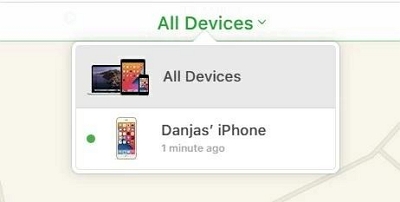
Schritt 3: Klickt auf “iPhone löschen”. Liest die Warnung durch und klickt dann auf “iPhone löschen”, um zu bestätigen.
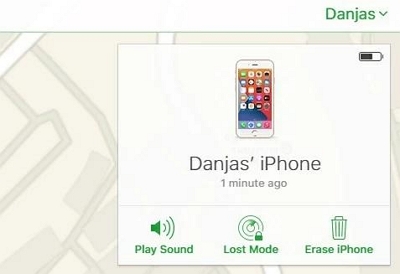
Schritt 4: Gebt die Apple ID und das Passwort erneut ein. Klickt auf “Löschen”. Zu diesem Zeitpunkt werden alle persönlichen Fotos, Kontakte, Texte, E – Mails, Anwendungen und Einstellungen remot gelöscht.
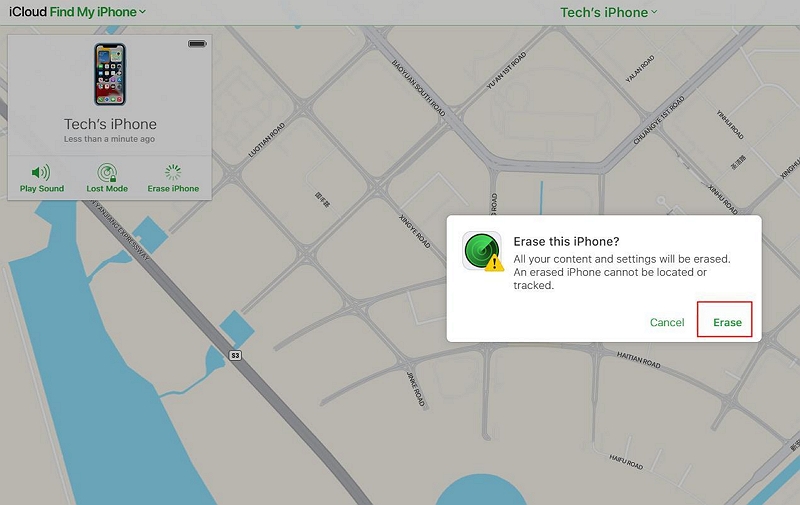
Schritt 5: Setzt das Telefon zurück und denkt daran, die Daten aus der iCloud – Sicherung wiederherzustellen.
Methode 5: Entsperren des iPhones mit Passcode – Zurücksetzung (nur für iOS 17)
Wenn Ihr iPhone iOS 17 oder neuere Versionen hat, herzlichen Glückwunsch! Man kann innerhalb von 72 Stunden nach der Erstellung eines neuen Passcodes auf das vorherige Passwort zurückgreifen. Hier sind die detaillierten Schritte, um ein vergessenes Passwort mit “Passcode – Zurücksetzung” in iOS 17 rückgängig zu machen/zurückzusetzen:
Schritt 1: Klickt unter “iPhone nicht verfügbar” auf “Passwort vergessen?”
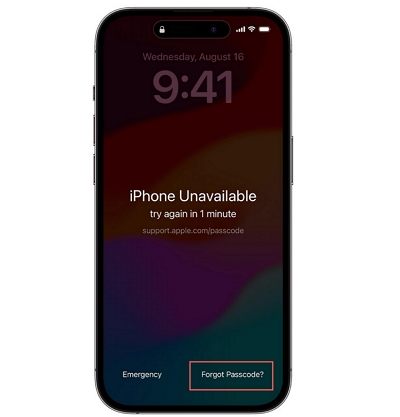
Schritt 2: Klickt, um das vorherige Passwort einzugeben.
Schritt 3: Folgt den Anweisungen auf dem Bildschirm, um das vergessene Passwort rückgängig zu machen und ein neues einzugeben.
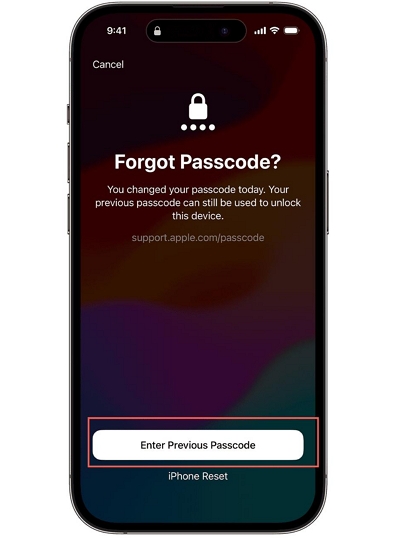
Fazit
Jetzt, wo man weiß, wie man sein iPhone entsperrt, wenn man den iPhone Code vergisst, ist es ratsam, immer daran zu denken, die Daten zu sichern. Schließlich enthält unser Telefon all unsere kostbaren Erinnerungen und Informationen.
Wir hoffen, dass man die richtige Entsperrungslösung gefunden hat. Wenn es Fragen zu anderen Entsperrungen von iOS – Geräteschließungen gibt, wenden Sie sich gerne an den Passixer iPhone Unlocker.
